مائیکروسافٹ اپنی مصنوعات خصوصاً مائیکروسافٹ آفس کی خصوصیات کو بہتر بناتا رہتا ہے۔ حال ہی میں، اس نے ایک آپشن شامل کیا ہے۔ ورڈ، ایکسل اور پاورپوائنٹ میں اسکرین شاٹ لیں۔ . اس اسکرین شاٹ کو براہ راست دستاویز، شیٹ، یا پیشکش میں شامل کیا جا سکتا ہے۔
ورڈ، ایکسل، یا پاورپوائنٹ فائلوں میں شامل کردہ تصاویر اکثر اسکرین شاٹس ہوتی ہیں۔ ان اسکرین شاٹس کو شامل کرنے کا ایک طریقہ یہ ہے کہ انہیں الگ سے لیں اور پھر ان کو باقاعدہ تصاویر کے طور پر شامل کرنے کے لیے Insert آپشن کا استعمال کریں۔
ورڈ، ایکسل، پاورپوائنٹ میں اسکرین شاٹ کیسے لیں۔
مائیکروسافٹ نے دیکھا کہ بہت سے صارفین دستاویز، شیٹ، یا پریزنٹیشن بناتے وقت جس پراجیکٹ پر کام کرتے ہیں اس کے اسکرین شاٹس شامل کرکے دستاویزات بناتے ہیں۔ اس صورت میں، سابقہ طریقہ مشکل ہوگا۔ اس طرح، ورڈ، ایکسل، یا پاورپوائنٹ کے ذریعے براہ راست اسکرین شاٹس لینے کا آپشن شامل کرنا بہت مددگار ثابت ہوسکتا ہے۔
ونڈوز 10 موبائل ہاٹ سپاٹ پاس ورڈ
ورڈ میں اسکرین شاٹ کیسے شامل کریں۔

مائیکروسافٹ ورڈ میں اسکرین شاٹ شامل کرنے کا طریقہ درج ذیل ہے:
- اپنا کھولیں۔ مائیکروسافٹ ورڈ دستاویز
- کرسر کو عین اس جگہ پر رکھیں جہاں آپ اسکرین شاٹ ڈالنا چاہتے ہیں۔
- اب، پر جائیں داخل کریں ٹیب
- میں عکاسی ٹیب کے ساتھ منسلک نیچے کی طرف اشارہ کرنے والے تیر پر کلک کریں۔ اسکرین شاٹ .
- اب، اگر آپ مکمل ونڈو کو منسلک کرنا چاہتے ہیں، تو آپشن کو منتخب کریں۔ دستیاب ونڈوز .
- اگر آپ کو اسکرین کا کلپ درکار ہے، تو منتخب کریں۔ اسکرین کلپنگ .
- اب، اسکرین کا وہ حصہ منتخب کریں جسے آپ اسکرین شاٹ کے طور پر شامل کرنا چاہتے ہیں۔
- دوسری بار جب آپ کلک کریں گے، اسکرین شاٹ دستاویز میں اس پوزیشن پر شامل ہو جائے گا جہاں آپ نے کرسر رکھا تھا۔
ایکسل میں اسکرین شاٹ کیسے شامل کریں۔
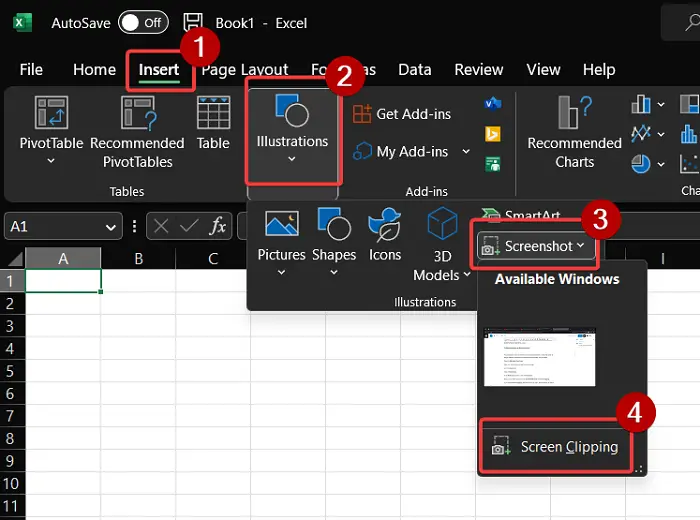
مائیکروسافٹ ایکسل شیٹ میں اسکرین شاٹ شامل کرنے کا طریقہ کار کسی حد تک مائیکروسافٹ ورڈ دستاویز میں اسکرین شاٹ شامل کرنے جیسا ہے۔ یہ مندرجہ ذیل ہے:
- کھولو مائیکروسافٹ ایکسل شیٹ
- اپنا کرسر رکھیں جہاں آپ تصویر شامل کرنا چاہتے ہیں۔
- پر جائیں۔ داخل کریں ٹیب
- پر کلک کریں عکاسی .
- میں عکاسی سیکشن، پر کلک کریں اسکرین شاٹ .
- اب، آپ یا تو میں سے انتخاب کر سکتے ہیں۔ دستیاب ونڈوز یا اسکرین کلپنگ .
- اگر آپ انتخاب کرتے ہیں۔ اسکرین کلپنگ ، پھر جب آپ اسے دوسری بار کلپ کریں گے، اسکرین شاٹ کلپ ایکسل شیٹ میں شامل ہو جائے گا جہاں آپ نے کرسر رکھا تھا۔
پاورپوائنٹ میں اسکرین شاٹ کیسے شامل کریں۔
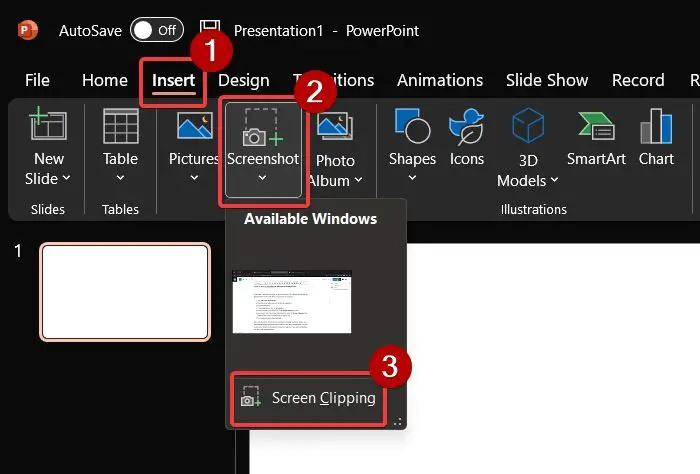
مائیکروسافٹ پاورپوائنٹ میں، اسکرین شاٹ شامل کرنے کا اختیار Microsoft Excel یا Microsoft Word کے مقابلے میں مختلف حصے میں ہے۔ طریقہ کار درج ذیل ہے:
- کھولیں۔ مائیکروسافٹ پاورپوائنٹ .
- جہاں آپ اسکرین شاٹ شامل کرنا چاہتے ہیں وہاں کرسر رکھیں۔
- پر جائیں۔ داخل کریں ٹیب
- امیج سیکشن میں، پر کلک کریں۔ اسکرین شاٹ .
- سے مکمل اسکرین شاٹس منتخب کریں۔ دستیاب ونڈوز سیکشن
- اگر آپ کو اسکرین کے کلپ کی ضرورت ہے، تو آپشن کو منتخب کریں۔ اسکرین کلپنگ . پھر، اسکرین شاٹ کا وہ حصہ منتخب کریں جسے آپ تراشنا چاہتے ہیں۔
- اسکرین شاٹ فوری طور پر شامل کیا جائے گا۔
اب جبکہ مذکورہ طریقہ سکرین شاٹس کا استعمال کرتے ہوئے تیزی سے دستاویزات، شیٹس اور پریزنٹیشنز بنانے میں بہت مددگار ثابت ہو سکتا ہے۔ تاہم، ان کا ایک نقصان ہے. آپشن کے ذریعہ صرف حسب ضرورت تصویر کو تراشنا ہے۔ لیکن اگر آپ ترمیم کرنا چاہتے ہیں، تو آپ درج ذیل آپشنز کو آزما سکتے ہیں۔
فیصد فرق ایکسل
ونڈوز ان بلٹ ٹولز کا استعمال کرتے ہوئے اسکرین شاٹس لیں۔
مائیکروسافٹ دو اختیارات فراہم کرتا ہے۔ اسکرین شاٹس لے رہے ہیں۔ . سب سے پہلے ایک ہے ٹکڑے کرنے والے آلات، کترنے والے آلات، چھوٹا چھوٹا کرنے والے آلات . مائیکروسافٹ کی طرف سے مسلسل اپ ڈیٹس کے ساتھ اس ٹول کو بہتر بنایا گیا ہے۔ اس میں اسکرین شاٹ کو براہ راست شیئر کرنے، لینے سے پہلے تاخیر شامل کرنے وغیرہ کے اختیارات شامل ہیں۔
اس کے علاوہ، آپ استعمال کر سکتے ہیں CTRL+PrtScn یا PrtScn . اس کے بعد اسکرین شاٹ کو کلپ بورڈ سے ایم ایس پینٹ میں چسپاں کریں۔ آپ اسکرین شاٹ میں ترمیم کرنے کے لیے ایم ایس پینٹ کے تمام فنکشنز استعمال کر سکیں گے۔
فریق ثالث کے اسکرین شاٹ ٹولز کا استعمال کرکے اسکرین شاٹس لیں۔
سنیپنگ ٹول اور ایم ایس پینٹ کے برعکس، تھرڈ پارٹی سنیپنگ ٹولز میں اسکرین شاٹس کو ایڈٹ کرنے کے لیے ڈیزائن کردہ بہت سی اضافی خصوصیات ہیں۔ آپ کوشش کر سکتے ہیں مفت اسکرین کیپچر ٹولز اسی کے لیے میرا پسندیدہ ہے شیئر ایکس چونکہ آپ آسانی سے اس میں اقدامات اور ترمیمات شامل کر سکتے ہیں۔ بعد میں اپنی دستاویز، شیٹ، یا پریزنٹیشن میں اسکرین شاٹس شامل کرنے کے لیے، آپ کو صرف ایپلی کیشن سے منسلک داخل کرنے کا اختیار استعمال کرنے اور اسے عام تصویر کے طور پر داخل کرنے کی ضرورت ہے۔
میں پاورپوائنٹ میں ایکسل کا اسکرین شاٹ کیسے لے سکتا ہوں؟
آپ پاورپوائنٹ پر ایکسل کا اسکرین شاٹ 2 آداب میں لے سکتے ہیں۔ پہلا پاورپوائنٹ میں اسکرین شاٹ کا اختیار استعمال کر رہا ہے جیسا کہ اوپر بتایا گیا ہے۔ دوسرا طریقہ ایک الگ ٹول کا استعمال کر رہا ہے جیسے سنیپنگ ٹول یا تھرڈ پارٹی ٹول اور اسے بطور تصویر شامل کرنا۔
ونڈوز 10 ڈیلیٹ مینو گروپ ڈیلیٹ کریں
میں ورڈ میں پاورپوائنٹ پریزنٹیشن کا اسکرین شاٹ کیسے لے سکتا ہوں؟
ورڈ دستاویز میں پاورپوائنٹ پریزنٹیشن کا اسکرین شاٹ لینے کے لیے، آپ ورڈ میں اسکرین شاٹ کا اختیار استعمال کر سکتے ہیں جیسا کہ اوپر بیان کیا گیا ہے۔ متبادل طور پر، آپ تھرڈ پارٹی اسکرین شیئرنگ ٹول یا ونڈوز کے ذریعہ فراہم کردہ سنیپنگ ٹول استعمال کرسکتے ہیں۔















